日本郵便ではゆうパックなどの送り状を、自宅でパソコンを使って作成できたり、専用アプリを使って手続きできるなど、便利なサービスがあります。ここではパソコンやアプリを使った送り状の作成方法や、ゆうパックの送り状入手方法など、日本郵便の送り状サービスについて解説します。
ゆうパックの送り状はどこでもらえる?
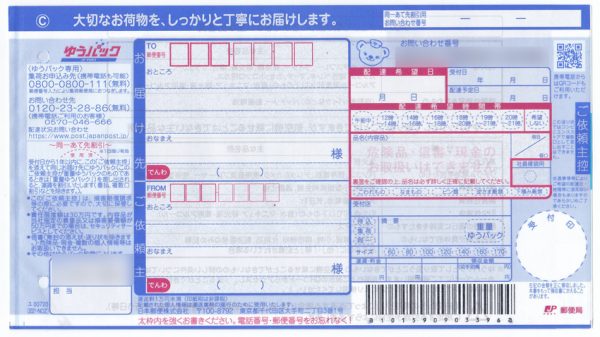
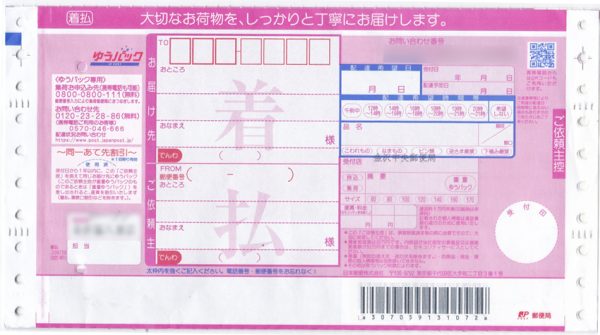
ゆうパックの送り状は2種類あります。発送する側が配送料金を負担する「発送元払い伝票」と、荷物を受け取った側が発送料金を支払う「着払い伝票」です。まず、どちらの伝票が必要かを決めておきましょう。
郵便局の窓口をはじめ、コンビニエンスストアの、ローソン・ミニストップ・セイコーマート(一部の店舗では非対応)でもゆうパックを取り扱っているので、ゆうパックの伝票をもらうことができます。発送するときや事前に、窓口やレジで伝票がほしい旨を伝えれば、必要枚数をもらうことができます。
また、集荷をお願いした際には配達員さんから伝票をもらうことも可能です。
郵便局の送り状を印刷する方法
送り状は手書きの伝票でなくても、専用アプリで作成したものや、パソコンを使ってWebで作成しプリンターで印刷したものを利用することができます。スマホから簡単に作成できたり、入力するだけで送り状が作れるなどとても便利なサービスなので、ぜひ使ってみましょう。
日本郵便アプリ あて名ラベル作成機能
日本郵便のスマホ公式アプリを使うと簡単に宛名ラベルが作成できます。アプリから送り先を入力し、郵便局に設置されている「ゆうプリタッチ」でラベルを印刷できるので、プリンターも必要ありません。
特徴
公式スマホアプリ「日本郵便」(iPhone/Android対応)は、郵便番号や料金を調べたり、配送状況を確認できるなど便利な機能がついたアプリです。このアプリから宛名ラベルを作成することができます。
利用方法
アプリの「宛名ラベルを作成する」から、送りたい宛先を入力します。スマホのアドレス帳から宛先情報を呼び出すことも可能です。入力したら、送りたい荷物を持って郵便局へ行き、アプリ上に作られた2次元コードを、郵便局に設置されているゆうプリタッチに読み込ませます。ゆうプリタッチからラベルシールがプリントアウトされてくるので、荷物と一緒に窓口へ持っていき、発送手続きを行います。
ゆうプリタッチが設置されていない郵便局の場合は、二次元コードを窓口に提示すれば、窓口でラベルシールのプリントが可能です。
注意点
アプリでラベルを作成して送る場合、ゆうプリタッチが設置されていないコンビニからは発送することができません。また、着払い発送やチルド発送、代金引換指定もできないので、これらの発送をする場合は、手書きの伝票を利用しましょう。コンビニ受取、郵便局窓口受取、はこぽす受取にも対応していないので注意が必要です。
Webゆうパックプリント
インターネット上で宛名データを入力し、自宅のプリンターで印刷したものを宛名ラベルとして使用できる、簡単便利なサービスです。ゆうパック以外にも普通郵便や書留郵便にも対応しています。
特徴
会員登録をすればインターネット上で簡単に宛名データの入力、ラベル作成ができ、利用は無料です。郵便局へ荷物と宛名ラベルを持っていけば、伝票を書く必要はありません。入力したデータは住所録として残すことができるので、もう一度送りたいときなどに便利です。また配送状況もWebゆうパックプリントのサイトから確認することができます。
作成できる送り状の種類
多くの郵便物に対応しており、便利に利用することができます。Webゆうパックプリントで作成できる送り状・ラベルは、以下の郵便物に対応しています。
| ゆうパック | ゆうパックラベル、着払いゆうパックラベル |
|---|---|
| ゆうパケット | ゆうパケットラベル |
| 郵便物など |
一般書留、簡易書留、特定記録郵便物の宛名ラベル+受領証、 配達時間帯指定郵便、ゆうメール、普通郵便(新特急郵便、代金引換など引き受ける際に専用の複写式ラベルを使用するオプションサービスを付加した郵便物などには対応していません) |
利用方法
- まずは日本郵便のサイトから会員登録をし、「ゆうびんID」を取得します。
- ゆうびんIDを使ってWebゆうパックプリントのサイトからログインすると、メインメニューが表示されます。ゆうパックラベルの項目から、「新しく作る」を選択し、送り先の情報を入力します。
- すべて入力が完了したら、「印字ボタン」をクリックします。
- ゆうパックの場合はA4判普通紙で印刷しましょう。またカラー印刷されたものしか受付ていないので、必ずカラーで印刷します。
- 印刷された宛名用紙を荷物と一緒に郵便局へ持っていき、受付します。
ゆうパックプリントR
特徴
専用のソフトウェアを自分のパソコンにインストールして、発送先を管理し、ラベルをプリントアウトすることができます。たくさんの場所へ発送する通販業などでも多く使われているソフトで、顧客データや住所録リストを使って、ラベルを作成できます。
利用できるサービス
ゆうパックのほかにも普通郵便や書留にも対応しています。利用できるサービスを以下にまとめました。
| ゆうパック | ゆうパック、着払いゆうパック、チルド、セキュリティ、代金引換、代金引換まとめ送金 |
|---|---|
| 郵便物など | 普通郵便、ゆうメール、書留、簡易書留、特定記録、代金引換、速達 |
申込方法
- 担当の郵便局の窓口でゆうパックプリントRを利用したいと伝えると、申込用紙を渡してくれます。
- これに記入し、窓口へ届け出ると、メールでIDとパスワードが送られてきます。
- メール内のURLからソフトをダウンロードすることができます。
手書きの送り状では送れない国際郵便もある
国際郵便で荷物を送るとき、手描きの送り状では送ることができない地域があります。2021年1月より通関電子データ送信が義務化となりました。国際郵便で荷物を送る際に手書きの送り状では通関電子データが送信されないため、各国での通関の遅れや返送されてしまうおそれがあります。中でもアメリカやヨーロッパ諸国、ロシアなどでは手描きの送り状では送ることができません。韓国も通関電子データの要求が強化されているため、遅れや返送の恐れがあります。
国際郵便で荷物を送る際は、スマホやパソコンから送り状を作成しましょう。手紙、ハガキによる郵便は、手書きの宛名でも問題ありません。
スマホで送り状を作成
スマホから二次元コードを作成して、簡単に送り状を作成できます。
- 国際郵便マイサービスページから、送り先の住所や荷物の内容物など、必要な項目を入力します。
- 指定したメールアドレスに書かれたURLをクリックすると、二次元コードが表示されます。
- 郵便局のゆうプリタッチに二次元コードを読み込ませ、宛名ラベルを印刷します。
- 宛名ラベルと荷物を持って、窓口で発送の手続きをします。
パソコンから送り状を作成
パソコンから送り状を作成するときは、自宅のプリンターで印刷します。こちらもスマホ同様、簡単に作成できます。
- パソコンから国際郵便マイサービスページにアクセスし、送り先の住所など必要な情報を入力します。
- 作成された送り状をプリンターで印刷します。
- 郵便局の窓口でパウチ(作成した送り状を荷物に貼るための袋、A4サイズの半分の大きさなのでそれ以上の大きさの荷物が対象)を受け取ります。
- パウチに印刷した送り状を入れ、荷物に貼り付けて窓口で手続きをします。
まとめ
日本郵便の郵便・宅配サービス用の送り状は、手書きよりスマホやパソコンで作成した方が便利に作ることができます。発送時の手続きの簡単さはもちろん、スマホやパソコンから配送状況が確認できたり住所録も作れたりと、無料のサービスとは思えない機能がたくさんあります。郵便物やゆうパックをよく利用するなら、ぜひ日本郵便のスマホアプリやWebサイトを使ってみてください。
ダンボールワンではゆうパックで発送する際に便利な梱包資材を豊富にご用意しております。


















